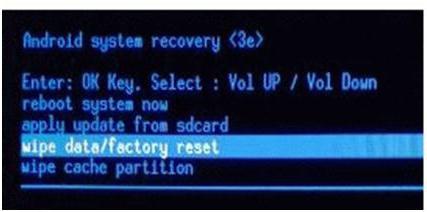Reset instellingen naar Android naar de fabrieksinstellingen
In sommige situaties willen Android-gebruikersVerwijder alle gegevens van uw smartphones of tablets en herstel ze standaard. Dit artikel bevat stapsgewijze instructies die laten zien hoe u de instellingen naar Android kunt resetten en een 'leeg' apparaat kunt krijgen.

Herstel het apparaat naar de fabrieksinstellingenbetekent dat na dit proces het apparaat terugkeert naar de staat waarin het zich onmiddellijk na de aankoop bevond. Hiermee wist u de gegevens van uw Google-account, opgeslagen applicatie-instellingen en bestanden (foto's, video's en audiotracks) op interne of verwijderbare media.
De volgende vier stappen helpen u om al uw vertrouwelijke gegevens van Android te wissen en de gadget terug te zetten naar de fabrieksinstellingen.
De preventie
Voordat u verdergaat met dit proces, moet u dit doenmaak een back-up van al uw persoonlijke gegevens, die u later naar een nieuw apparaat wilt overbrengen. Anders zal uw informatie onherroepelijk verloren gaan. Om een back-up te maken van uw persoonlijke gegevens op de computer, sluit u het apparaat aan met behulp van een USB-station en slaat u alle gegevens op in een map op de harde schijf van uw computer. U kunt ook een back-up van uw persoonlijke gegevens en gegevens maken van applicaties naar Google-servers, maar dit is iets moeilijker.
Stapsgewijze instructies

Ondanks het feit dat verschillende platformdistributies van elkaar verschillen, is het opnieuw instellen van de instellingen op Android vergelijkbaar, ongeacht uw softwareversie.
1) Om het verwijderen van gegevens op een smartphone of tablet te starten, tikt u eerst op de toets "Menu" om een aantal beschikbare opties op het scherm te openen.
2) Vervolgens moet u de optie "Instellingen" in het menu op het scherm selecteren en daarna naar beneden scrollen en op "Privacy" drukken.
3) Klik in het menu "Privacy-instellingen" opoptie "Herstel gegevens naar fabrieksinstellingen" en selecteer in het volgende menu of u de instellingen naar Android wilt resetten en alle gegevens op het apparaat wilt wissen, informatie op uw externe microSD-geheugenkaart of op alle media door de juiste selectievakjes in te vullen. Wanneer u de juiste keuze maakt, moet u dit bevestigen door op "Telefoon opnieuw instellen" te drukken.

4) U wordt gevraagd om dat nogmaals te bevestigenje bent echt klaar om je apparaat terug te zetten naar de fabrieksinstellingen. Klik op de knop "Alles verwijderen" om het proces te voltooien. Het apparaat voert een volledige reset uit op Android en na opnieuw opstarten van de tablet of smartphone, ziet u dat het weer klaar is voor gebruik.
Houd er rekening mee dat het verwijderen van alle opgeslagen gegevens 10 minuten of meer kan duren, afhankelijk van de hoeveelheid informatie die op het apparaat en / of op de geheugenkaart is opgeslagen.
Functies van verschillende versies
Over hoe u de instellingen opnieuw kunt instellenAndroid 40, moet rekening houden met sommige functies van het menu. In gadgets met deze versie van het besturingssysteem heeft het terugkeren naar de fabrieksinstellingen een eigen gedeelte in het menu Instellingen. Ga op dezelfde manier naar het menu als in de vorige stappen en scrol omlaag naar de back-up- en resetopties. Evenzo is er een reset-instelling op Android 41.